修复VIA HD Audio在Win10专业版上不起作用
你的操作系统是64位,请使用64位版本的VDeck.exe,你可能对这个VIA音频问题非常熟悉。但是当Win10专业版声称VIA HD音频工作正常但实际上并没有,例如VIA HD音频麦克风在Win10专业版中不起作用时,你无能为力。
因此,当您的VIA HD音频(例如VIA HD Vdeck在Win10专业版升级后失效)时,您会做什么?
作为VIA HD音频用户,您必须知道VIA仅为VIA Vinyl HD音频编解码器提供Win10专业版音频驱动程序,因此很明显,如果您的VIA HD音频设置正常,但它仍然无法工作或无法工作如果使用得当,VIA HD音频驱动程序必定存在一些问题。
基于上述事实,将有一些专门的方式使VIA HD现在在Win10专业版问题中正常工作。本文总结了威盛HD音频驱动程序解决问题以及基本的VIA HD音频设置,以使您的VIA VinyI HD音频在Win10专业版中正常工作。
解决方案1:卸载并重新安装VIA HD Audio Drivers
Windows升级后有各种驱动程序问题,Win10专业版也不例外。因此,当您发现VIA VinyI HD音频在Win10专业版中不可用或无法访问时,您可以尝试将其卸载,然后将其更新到威盛网站的最新版本。
第1步:导航到设备管理器。
第2步:展开声音,视频,游戏控制器,然后右键单击它以卸载它。
步骤3:选中从设备中删除驱动程序软件,然后单击“ 确定”。
第4步:重新启动计算机。
如果您已完成卸载VIA HD音频驱动程序,您可以访问VIA官方网站下载适用于Win10专业版的VIA VinyI HD音频驱动程序。
你从这里直接去:
步骤1:有序选择您的操作类型,操作系统,驱动程序类型和VIA产品。
这里依次挑选出Microsoft Window,Win10专业版,音频和VIA VinyI HD音频驱动程序。

第2步:单击结果框中的下载版本。
您还可以找出支持的操作系统,此框中支持的芯片。
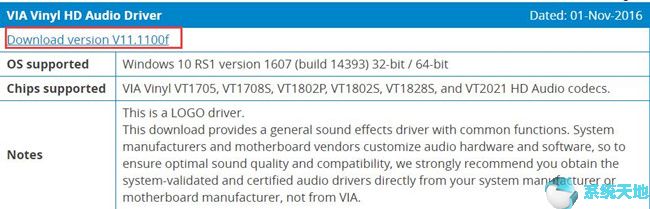
步骤3:根据安装指南安装VIA VinyI HD音频驱动程序。
总而言之,如果您重新安装了适用于Win10专业版的最新威盛VinyI HD音频驱动程序,您很快就会发现您的威盛高清音频不仅工作正常,而且质量也很高。
解决方案2:自动更新VIA HD音频驱动程序
强烈建议使用Driver Doctor更新VIA VinyI HD音频驱动程序。首先,经常有报道称虽然VIA HD音频在Windows 7/8中运行良好,但它将停止在Win10专业版上运行,并且所有音频设置都处于正常状态。此时,建议您更新威盛VinyI HD音频驱动程序。另外,Driver Doctor是一款用于驱动程序下载和更新的自动工具,它将极大地帮助您节省时间和精力。
因此,您可以下载更新威盛VinyI HD音频驱动程序。
然后在您的PC上安装并运行它。
第1步:立即扫描。单击立即扫描按钮,Driver Doctor将在您的笔记本电脑,台式机上搜索过时,丢失或损坏的驱动程序,其中可能包括VIA VinyI HD音频驱动程序。
第2步:获取驱动程序。Driver Doctor将告诉您可以更新多少驱动程序。
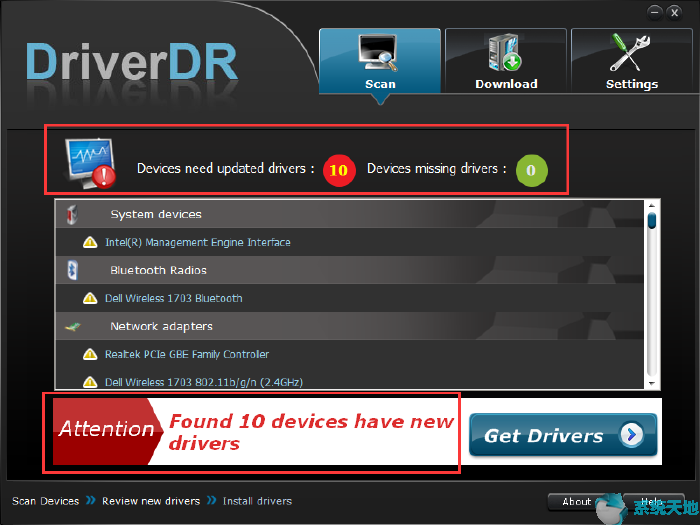
第3步:全部下载。
您可以单击“全部下载”以下载要更新的所有驱动程序,也可以选择仅下载VIA HD音频驱动程序。
Driver Doctor可以轻松快捷地下载最新的VIA VinyI HD音频驱动程序,您可以从上面的步骤中看到。因此,您必须学会利用它来解决VIA HD音频驱动程序问题。
解决方案3:将VIA HD Audio设置为播放设备
要成功检查您的VIA HD音频是否正常工作,请尝试将其设置为默认播放设备。您可以执行以下步骤,将扬声器或麦克风设置为默认设备。同时,它还可以帮助您解决HIA HD音频播放问题。
1:右键单击PC右下角的声音图标,然后选择“ 播放设备”。
2:右键单击扬声器或麦克风,然后选择“ 设为默认设备”。然后当您按OK时,扬声器或麦克风将成为默认设备。
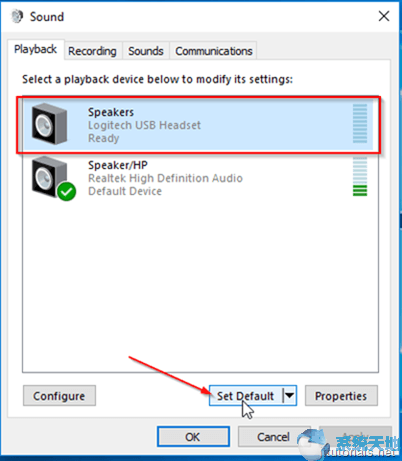
如果您发现VIA HD音频在Win10专业版中仍然没有声音,您可以尝试关闭VIA HD音频增强功能以禁用所有声音效果。
您可以通过VIA HD音频播放视频或音频,以检查其是否正常工作。
总之,有不同的方法可以帮助您修复VIA HD音频没有声音问题,尝试所有这些都没有用,建议您使用最合适的一种。但至于VIA HD音频驱动程序问题,您可以自动更新它,这可以让您在整个过程中放松。










 苏公网安备32032202000432
苏公网安备32032202000432